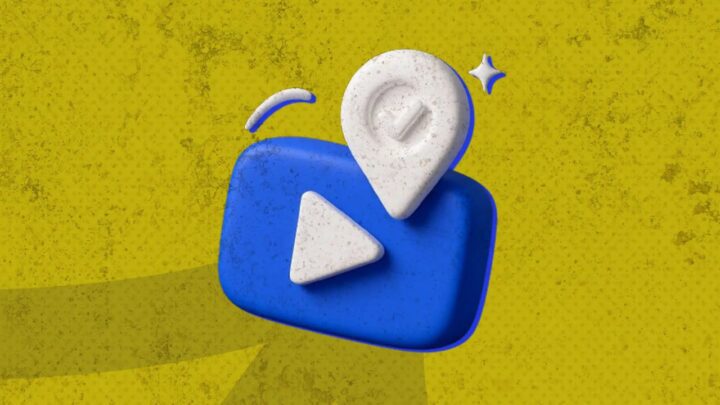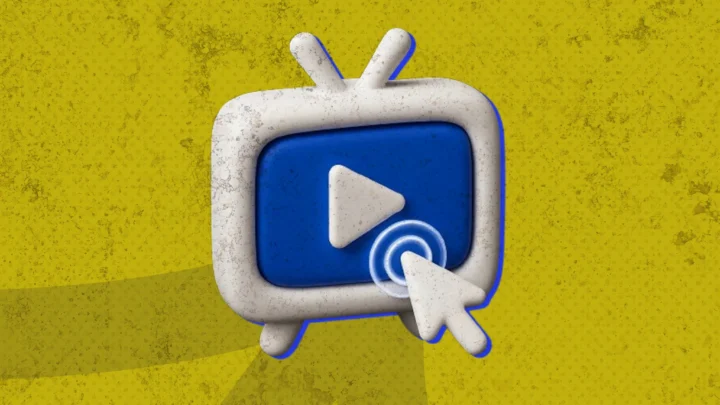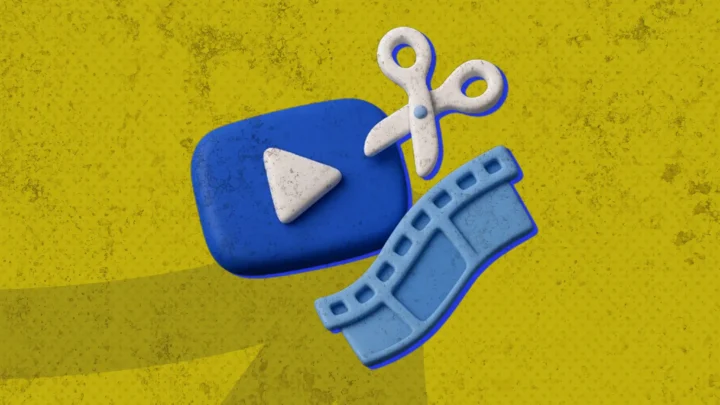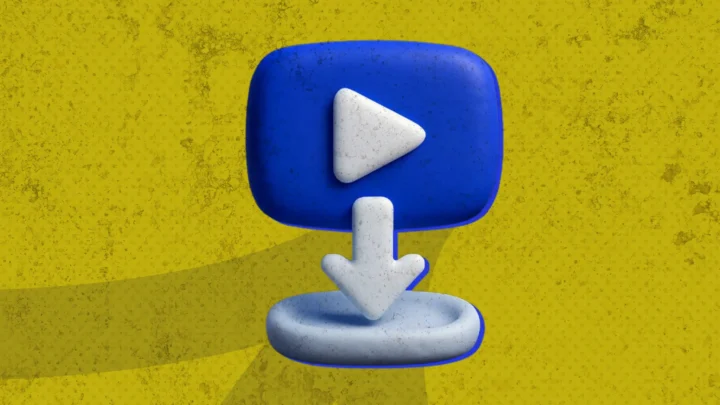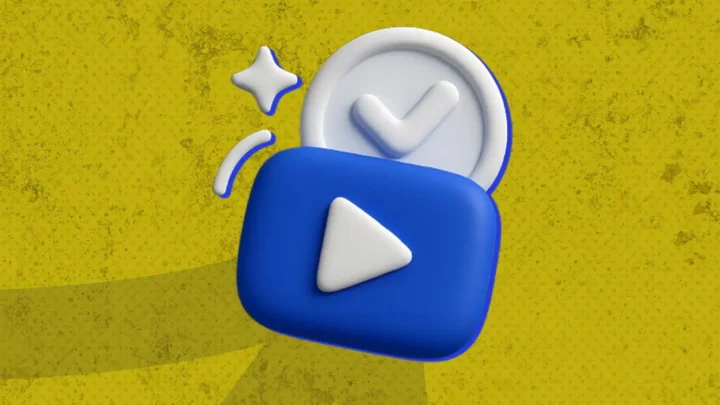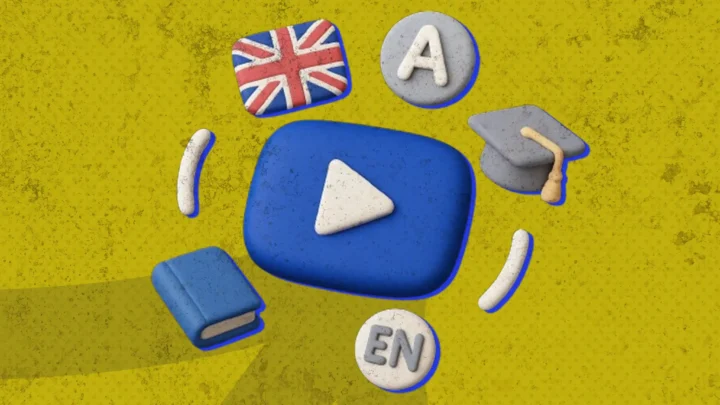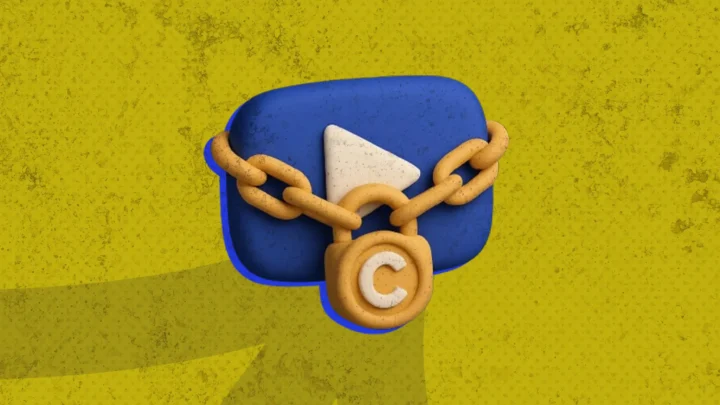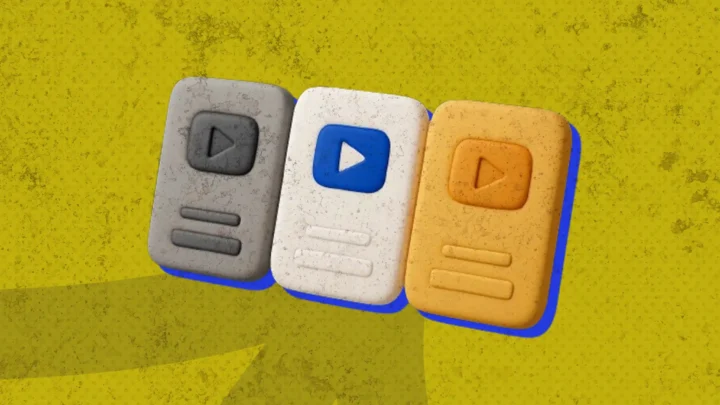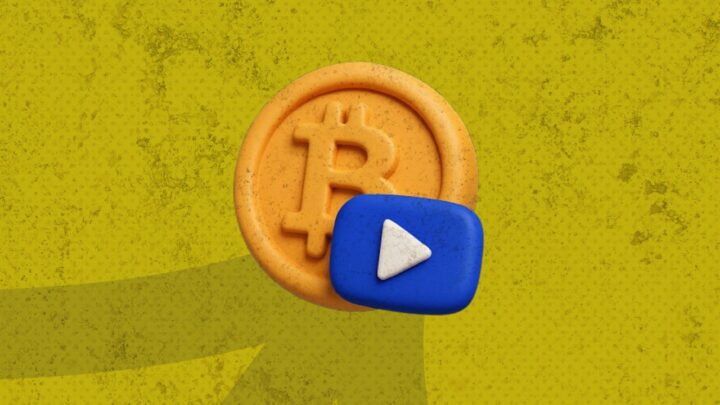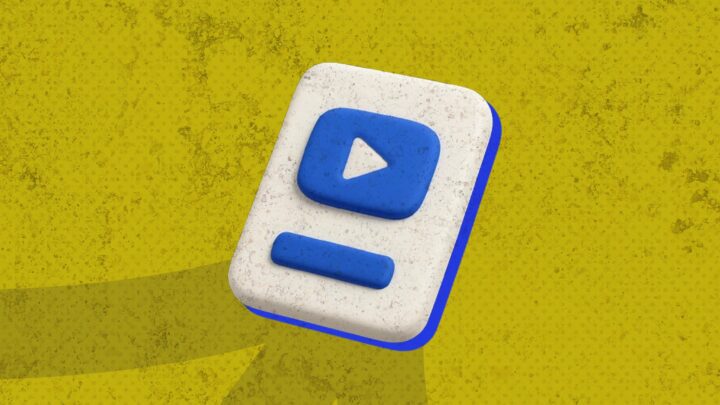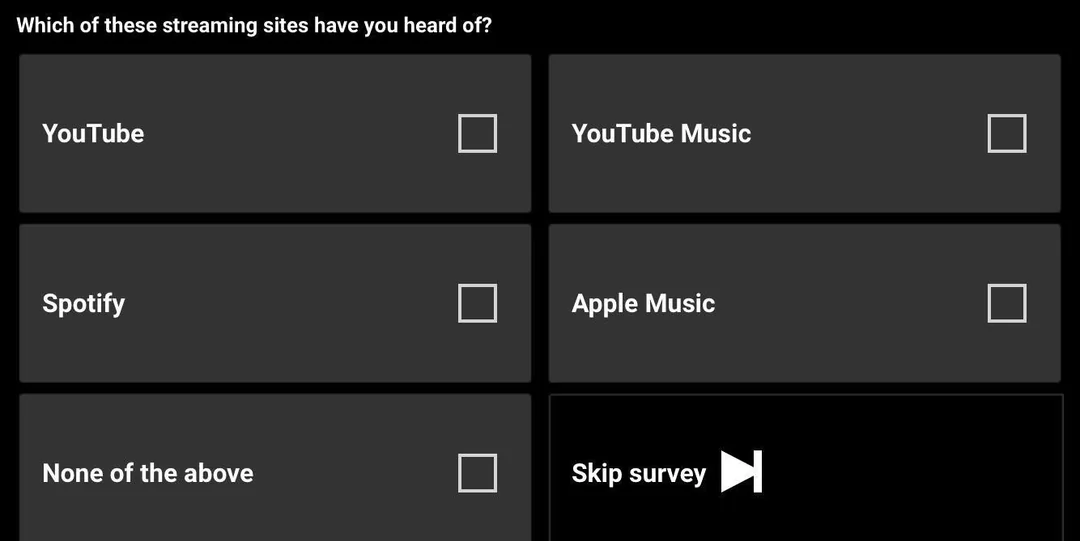
تاریخ انتشار: ۱۴ مهر ۱۴۰۳
چرا نظرسنجی یوتیوب برای رشد کانال شما ضروری است؟
تاریخ انتشار: ۱۴ مهر ۱۴۰۳
نویسنده: لیکا آکادمی
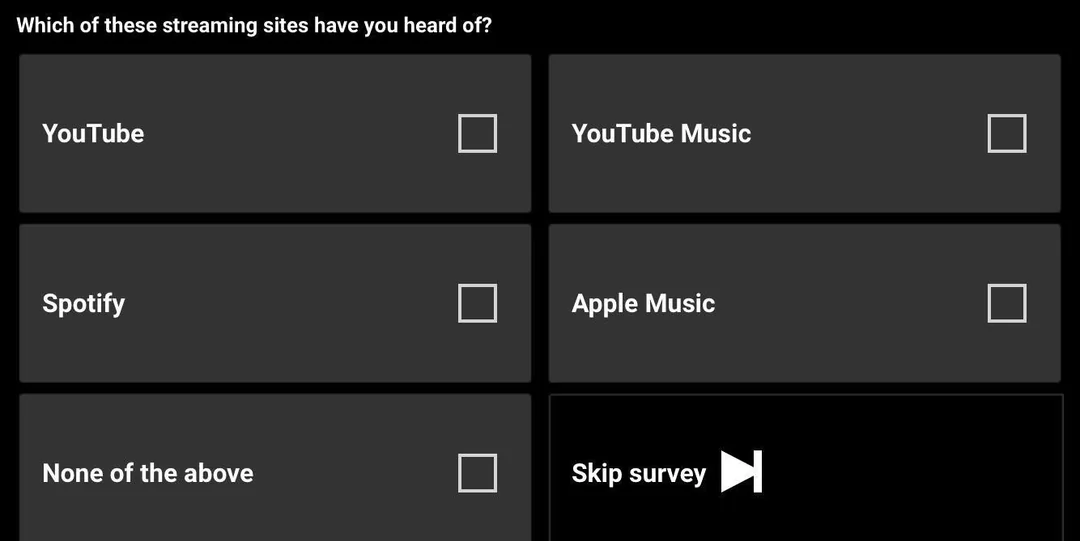
در این راهنمای جامع خواهید آموخت چگونه با استفاده از قابلیت نظرسنجی یوتیوب در بخش Community، استیکر نظرسنجی در Shorts و ابزار Live Chat Polls در لایو استریمها، بازخورد سریع مخاطبان را جمعآوری کرده و تعامل کانال خود را بهطرز چشمگیری افزایش دهید. در ادامه گامبهگام مراحل فعالسازی، تنظیم سوال و گزینهها، انتشار نظرسنجی در دسکتاپ و موبایل، افزودن استیکر در ویدیوهای کوتاه و نکات طلایی برای جذب هرچه بیشتر مشارکت کاربران را مرور میکنیم.نظرسنجی یوتیوب یکی از موثرترین ابزارهای تعامل (Engagement) با مخاطبان است که باعث میشود کاربران احساس مشارکت و ارزشمندی کنند.
گسترش حس جامعه: پرسش و پاسخ دوطرفه باعث میشود کاربران حس کنند جزئی از یک گروه منسجم هستند و ارتباط عمیقتری با شما برقرار کنند.
بازخورد فوری: با یک کلیک، میتوانید نظر صدها بیننده را در لحظه دریافت کنید و تصمیمات محتوایی خود را براساس دادههای واقعی تنظیم کنید.
افزایش زمان تماشا: وقتی مخاطبان در یک نظرسنجی شرکت میکنند، احتمال میدهند در چت و کامنتها نیز بیشتر فعالیت کنند و ویدیو را طولانیتر تماشا نمایند.
پیشنیازها و قوانین استفاده از نظرسنجی در یوتیوب
قبل از شروع باید مطمئن شوید:
- دسترسی به تب Community:
- کانال شما حداقل ۱۰۰۰ سابسکرایبر داشته یا شرایط فعالسازی این بخش را با ارائه مدارک احراز هویت پشت سر گذاشته باشد.
- پس از فعالسازی، ممکن است تا ۴۸ ساعت طول بکشد تا تب اجتماعی در کانال شما نمایش داده شود.
- رعایت راهنماهای انجمن یوتیوب:
- سوالات و گزینهها نباید محتوای ممنوعه یا گمراهکننده داشته باشند.
- محدودیت کانالهای مخصوص کودکان:
- کانالهای تنظیمشده برای مخاطب کودکان نمیتوانند پست نظرسنجی جدید ایجاد کنند.
- قوانین مسابقات و هدایا:
- در صورت ترکیب نظرسنجی با جوایز یا مسابقه، باید تمام قوانین محلی و پلتفرم را رعایت نمایید.
نحوه ایجاد نظرسنجی در نسخه دسکتاپ
1. ورود و دسترسی به Community
- به آدرس youtube.com بروید و با حساب گوگل خود وارد شوید.
- از منو روی “Your Channel” کلیک کنید و تب “Community” را انتخاب کنید.
- اگر تب نمایش داده نمیشود، منتظر فعالشدن آن بمانید یا شرایط اولیه را بررسی کنید.
2. ساخت پست نظرسنجی
- در کادر “What’s on your mind?” روی آیکون نمودار (Poll) کلیک کنید.
- سوال خود را بنویسید و تا ۵ گزینه کوتاه و واضح اضافه کنید.
- پیشنمایش را بررسی کرده و روی “Post” کلیک کنید تا نظرسنجی بلافاصله منتشر شود.
ایجاد نظرسنجی در اپلیکیشن موبایل
1. راهاندازی و ورود
- اپلیکیشن YouTube را باز کنید و وارد “Your Channel” شوید.
- به تب “Community” بروید.
2. انتشار نظرسنجی
- گزینه “Create post” را لمس کنید.
- از بین انواع پستها، “Poll” را انتخاب کنید.
- سوال و گزینهها را وارد و روی “Post” بزنید.
افزودن استیکر نظرسنجی در Shorts
- ویدیو کوتاه خود را در بخش Shorts آپلود یا ویرایش کنید.
- در حالت ویرایش استیکر، گزینه “Poll Sticker” را انتخاب کنید.
- سوال و دو گزینه حداقل را بنویسید و استیکر را در جای دلخواه ویدیو قرار دهید.
- ویدیو را منتشر کنید تا مخاطبان با یک لمس در استوری-مانند شما رأی بدهند.
برگزاری نظرسنجی در لایو استریم (Live Chat Polls)
1. راهاندازی لایو استریم
- در YouTube Studio روی “Go Live” کلیک کنید و حالت استریم (Webcam/OBS) را انتخاب کنید.
- اطلاعات لایو (عنوان، توضیحات، دستهبندی) را وارد و Live Chat را فعال کنید.
2. ایجاد و مدیریت نظرسنجی
- در پنل چت زنده، روی آیکون “Create a Poll” کلیک کنید.
- سوال و ۲ تا ۴ گزینه انتخاب نمایید و “Post” را بزنید.
- نتایج لحظهای را مشاهده و در گفتگو به آن اشاره کنید تا تعامل بیشتر شود.
نکات طلایی برای افزایش مشارکت در نظرسنجی
- سوالهای جذاب و مرتبط: سوال باید برای مخاطب ارزشمند و مرتبط با محتوا باشد.
- گزینههای شفاف: از عبارتهای کوتاه و بدون ابهام استفاده کنید.
- اعلان نتایج: بعد از پایان نظرسنجی، نتیجه را اعلام و اثر آن را در محتوا نشان دهید.
- تایمینگ مناسب: نظرسنجی را در لحظات اوج ویدیوی خود قرار دهید تا توجه جلب شود.
- ترغیب به رأیگیری: از یک کال تو اکشن (“رأی شما برای من مهمه!”) استفاده کنید.
جمعبندی
بهکارگیری قابلیت نظرسنجی در بخش Community، استیکر در Shorts و Polls در لایو استریم، ابزاری قدرتمند برای جلب نظر و مشارکت مخاطبان است. با رعایت پیشنیازها و قوانین یوتیوب، پرسشهای هوشمندانه و انتشار بهموقع، میتوانید بازخوردهای واقعی دریافت کنید، حس تعلقپذیری را تقویت کرده و در نهایت رشد کانال و افزایش سئو ویدیوی خود را تضمین نمایید.